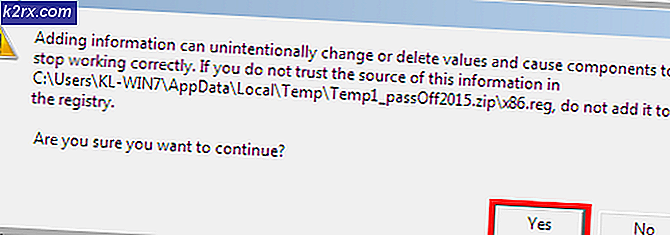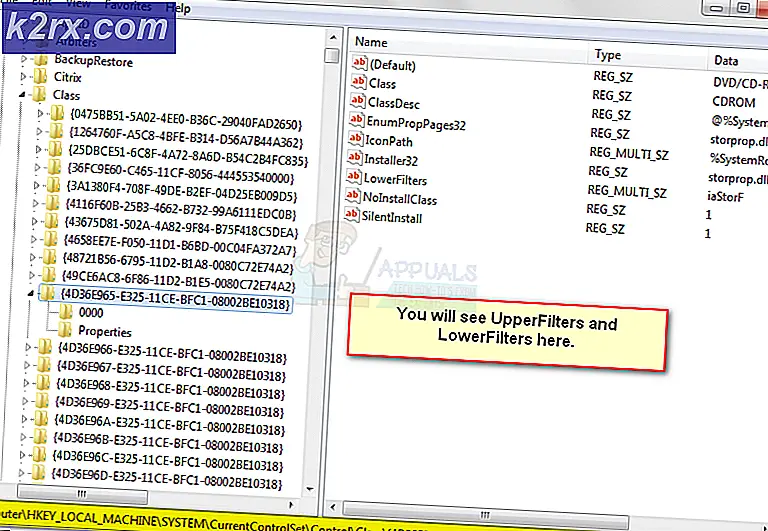EN İYİ KILAVUZ: Windows 10'da başlat menüsü
Bu kılavuzun amacı, başlangıç menüsünü Windows 10'a geri getirmektir. Bu, Windows 10'daki Başlat Menüsü'nü sevmeyen kullanıcıların çoğunu kolaylaştırır.
Başlat Menüsü'nün düzenini değiştirmenin bir başka noktası da, Windows 7 günlerinde geri döndüğümüz bir çok kolaylıktır. Burada, belgelerinize, resimlerinize ve programlarınıza, menüden Windows 10'un aksine masaüstünden sadece birkaç tıklama ile erişebilirsiniz. tamamen değişti.
Şu anda, Windows 10'daki Başlat Menüsü buna benzer; ve bu, aşağıdaki resimde görüldüğü gibi klavyedeki Windows simgesine (sol alt taraf) tıklayarak erişilir. Klasik menüye geçtikten sonra; Windows tuşuna basmak klasik menüyü yukarı getirecek ve Windows simgesine tıklayın * veya sol alttaki ikon * klasik başlangıç menüsünü açacaktır.
PRO TIP: Sorun bilgisayarınız veya dizüstü bilgisayar / dizüstü bilgisayar ile yapılmışsa, depoları tarayabilen ve bozuk ve eksik dosyaları değiştirebilen Reimage Plus Yazılımı'nı kullanmayı denemeniz gerekir. Bu, çoğu durumda, sorunun sistem bozulmasından kaynaklandığı yerlerde çalışır. Reimage Plus'ı tıklayarak buraya tıklayarak indirebilirsiniz.Başlangıç menüsünü geri almak için listelenen sıraya göre aşağıdaki adımları uygulamanız yeterlidir.
1. Microsoft Edge'i açmak için görev çubuğundan E simgesini tıklayın.
2. BURAYA tıklayın veya http://www.classicshell.net/forum/viewtopic.php?t=3449 adresine gidin ve medya yangın bağlantısından beta sürümünü indirin .
3. Klasik SHELL programı indirildikten sonra açın ve çalıştırın.
4. Ekranınızdaki kurulum talimatlarına uyun. Yükleme bittikten sonra stili seçmeniz istenecektir .
5. Önce menü stilini, Klasik Stil, İki Sütunlu Klasik veya Windows 7 Stilini seçin . Bir başlat onaylama düğmesine basın ve daha sonra Aero, Klasik veya Özel stillerinden birini seçtikten sonra Tamam'a tıklayın. Benim kişisel favorim Aero ikonudur.
6. Menünüz şimdi değiştirilmeli ve sol alt köşede seçtiğiniz simgeyi göreceksiniz. Şimdi başlangıç menüsünü açmak için üzerine tıklayabilir veya erişmek için klavyedeki Windows tuşuna basabilirsiniz.
PRO TIP: Sorun bilgisayarınız veya dizüstü bilgisayar / dizüstü bilgisayar ile yapılmışsa, depoları tarayabilen ve bozuk ve eksik dosyaları değiştirebilen Reimage Plus Yazılımı'nı kullanmayı denemeniz gerekir. Bu, çoğu durumda, sorunun sistem bozulmasından kaynaklandığı yerlerde çalışır. Reimage Plus'ı tıklayarak buraya tıklayarak indirebilirsiniz.